前面的文章讲到了业务容器化改造的思路和方案,主要是从三个方面进行:业务的微服务化拆分、构建自动的CI/CD发布流水线、搭建容器平台。前面介绍了业务微服务化拆分和搭建容器平台相关的方案,本篇文章属于构建自动的CI/CD流水线内容。
本篇是构建自动化CI/CD流水线方案的第三篇,主要介绍如何利用Jenkins和Gitlab构建自动化的发布流水线。
一、CI/CD流水线的方案架构回顾
我们对业务进行了微服务化拆分,并以容器的形式在Kubernetes集群中运行,那么必须有一套合适的自动CI/CD发布流水线来实现业务的持续集成和持续发布,以满足快速的业务上线和迭代,同时降低管理的成本。下面是我们设计的CI/CD流水线的方案架构图。
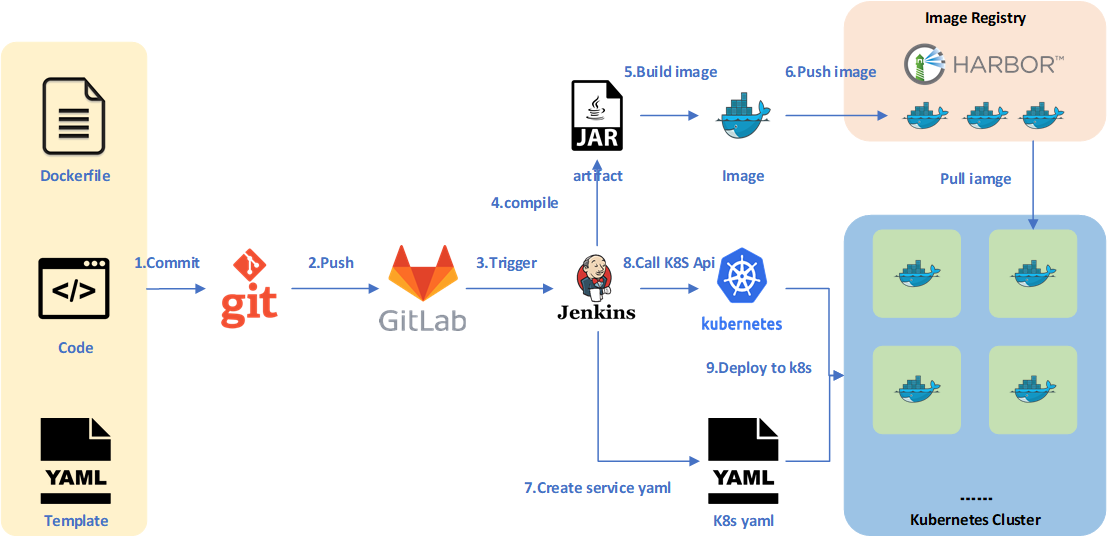
从图中可以看到,涉及的组件主要有四个:gitlab代码仓库、Jenkins集成工具、Harbor私有镜像仓库、Kubernetes集群。所有的组件的部署方式在前文均已进行了详细的描述,本篇主要介绍如何利用Jenkins和Gitlab构建自动化的发布流水线。
本方案中的CI/CD流水线的原理流程如下:
- 开发人员编写好程序代码,通过git提交到本地的代码仓库,提交时,需要包含后续打包成镜像的Dockerfile,以及部署到Kubernetes集群中的YAML资源配置模板。
- 将本地所有的程序代码及相关的配置文件都推送到远端的gitlab代码仓库服务器中,进行统一的管理。
- gitlab与jenkins之间配置有webhook,可以触发jenkins进行后续的集成和交付步骤。
- Jenkins配置的流水线任务触发之后,会自动拉取gitlab中的项目代码,然后对源代码进行测试、编译,最终形成软件制品,如JAR包、WAR包等。
- 根据项目代码中的Dockerfile,开始构建Docker镜像,镜像中包含了软件的制品及运行所需的环境。
- 将构建好的Docker镜像推送到私有的镜像仓库Harbor中,进行统一的管理,方便后续下载使用。
- 根据项目代码中的YAML资源配置模板,通过脚本将其中的变量替换为本次构建实际的输入值,生成最终可以在Kubernetes集群中部署的YAML资源配置文件。
- 调用Kubernetes的API,执行部署。
- Kubernetes集群将依据YAML资源配置文件,从镜像仓库中拉取镜像,分配资源,并启动相关的容器和服务,开始对外提供服务。
二、CI/CD流水线的实现
2.1 手工发布过程
针对常见的项目,在容器中部署运行,但不借用CI/CD流水线,采用纯人工执行的方式进行发布部署,通常会涉及三类角色:开发人员、运维人员、测试人员。
开发人员需要做的是编写代码、提交到代码仓库,代码完成之后,进行编译、测试形成软件制品(如jar包、可执行程序等),甚至是直接形成软件的docker镜像。
运维人员需要做的是制作软件的docker镜像(也可能是开发人员制作的),编写部署的配置文件,首先执行部署测试系统。当测试通过之后,可以上线,再部署或升级生产系统。
测试系统部署完毕之后,测试人员对软件功能进行测试,测试通过之后,将结果反馈给项目组进行上线决策。
假设,针对一个java项目(helloworld),我们可以将发布过程所做的步骤归纳如下:
1.提交代码、制作镜像所需的Dockerfile,以及部署到k8s集群中的YAML配置模板。
可能是开发人员提交代码,运维人员提交Dockerfile和YAML模板。
1
2
3
4
5
6
# 添加到暂存区
git add .
# 提交
git commit -m
# 推送到服务器端
git push
2.在具备编译条件的环境中克隆/拉取项目代码。
开发人员拉取源代码,准备编译。
1
2
3
4
5
6
# 环境中没有任何项目代码
# git语法: git clone http://gitlab-server/group/project.git
git clone http://gitlab.yuandingit.com/group-java/helloworld.git
# 环境中之前已经克隆过项目代码
git pull
3.使用maven编译java项目
开发人员将源代码编译成软件制品。
编译之后,将形成一个target目录,其中有打包好的jar包,假设为 helloworld-1.0.jar。
通常情况下,该jar包可以通过命令 java -jar helloworld-1.0.jar 执行启动运行,并且可通过网页访问到: http://ipaddr:8080/helloWorld 。
1
2
3
4
5
6
7
# maven编译时根据生命周期的不同,可以使用如下三种方式进行编译,均可以生成java项目的制品 JAR包。在使用时根据自己的需要选择其中一种即可。
# mvn package完成项目的编译、单元测试、打包功能,但没有把打包好的可执行jar包部署到本地maven仓库和远程manven私服仓库。
mvn clean package
# mvn install 完成项目的编译、单元测试、打包功能,同时把打包好的可执行jar包部署到本地maven仓库,但没有部署到远程manven私服仓库。
mvn clean install
# mvn deploy 完成项目的编译、单元测试、打包功能,同时把打包好的可执行jar包部署到本地maven仓库和远程manven私服仓库。
mvn clean deploy
4.制作docker镜像
开发人员或运维人员制作docker镜像。
编译完成之后已经获得了可以执行的jar包,接下来可以将该jar包打包到docker镜像中,形成可以运行该java项目的docker镜像。
以下为一个简单的 Dockerfile 的写法,Dockerfile可以放在项目的根目录中。
1
2
3
4
5
6
# 以java:8作为基础镜像
FROM java:8
# 将项目的制品jar包添加到镜像中的一个目录中,假设是 /project
ADD target/helloworld-1.0.jar /project/helloworld-1.0.jar
# 启动容器时执行的命令,运行test.jar
ENTRYPOINT ["java","-jar","/project/helloworld-1.0.jar"]
以下为制作docker镜像,并上传到私有镜像仓库(harbor.yuandingit.com)中的命令。
1
2
3
4
5
6
# 制作docker镜像。假设镜像名称为 harbor.yuandingit.com/test/helloworld:v1.0
docker build -t harbor.yuandingit.com/test/helloworld:v1.0 .
# 登录harbor私有镜像仓库,输入用户名和密码
docker login harbor.yuandingit.com
# 上传docker镜像
docker push harbor.yuandingit.com/test/helloworld:v1.0
5.部署软件
运维人员修改YAML模板,将其中的需要修改的配置项修改为本次部署时实际的配置项,可修改的配置项可能是镜像的版本、环境变量、资源限制等等,形成最终可以执行部署的YAML配置文件,最后在系统中执行部署软件,当容器正常启动、软件运行正常即可。
假设YAML模板的名称是Template.yaml,内容如下:
1
2
3
4
5
6
7
8
9
10
11
12
13
14
15
16
17
18
19
20
21
22
23
24
25
26
27
28
29
30
31
32
33
34
35
36
37
apiVersion: extensions/v1beta1
kind: Deployment
metadata:
name: helloworld
labels:
app: helloworld
spec:
selector:
matchLabels:
app: helloworld
replicas: 2
template:
metadata:
labels:
app: helloworld
spec:
containers:
- name: helloworld
image: harbor.yuandingit.com/test/helloworld:v1.0.TAG_ID
imagePullPolicy: IfNotPresent
ports:
- containerPort: 8080
name: web
---
apiVersion: v1
kind: Service
metadata:
name: helloword
spec:
selector:
app: helloword
type: NodePort
ports:
- port: 8080
targetPort: 8080
nodePort: 32180
修改YAML配置模板,并执行部署,部署成功后,可以通过“http://k8s-node-ip:32180/helloWorld”访问到。
1
2
3
4
5
# 替换YAML模板中的变量,下例是使用sed命令将文件中的 "TAG_ID" 替换为环境变量中的值 "${BUILD_ID}"。
sed -i s/"TAG_ID"/"${BUILD_ID}"/g Template.yaml
# 在可访问k8s集群的命令行中执行部署
kubectl apply -f Template.yaml
2.2 发布流程自动化
上述的手工发布过程可以通过一定的技术手段,形成自动化的流程,由机器代替人工来执行之前发布过程中的每一个步骤,将各个步骤从头到尾串联起来,形成自动化的发布流水线。而Jenkins软件就提供这个功能,使用Jenkins时,与手工方式不同的是,所需要提交到代码仓库中进行版本管理的文件,除了源代码之外,还有制作镜像的Dockerfile,执行部署到k8s集群中的Template.yaml配置模板,定义Jenkins流水线的配置文件Jenkinfile。
下面我们来看在Jenkins中如何配置自动化的发布流水线。Jenkins中配置的流水线被称为Job,支持类型丰富的流水线配置,最常用的是“自由风格的软件项目”和“流水线”。
2.2.1 自由风格的软件项目(freestyle)
“自由风格的软件项目”可以通过图形界面配置所有的步骤,包含配置代码仓库源、触发器、环境、构建(Build)。如下图所示,在Build部分可以添加需要执行的步骤,比如执行shell命令、将文件发送到远程机器或到远程机器上执行shell命令、执行docker命令、构建docker镜像、部署到kubernetes等等,可以添加的步骤类型与安装的插件有关,最常见的一些步骤都已经具备,添加之后按照要求填写补充完成步骤内容即可。如下图中是添加了一个“执行shell”的步骤,可以将所需执行的shell命令写入。
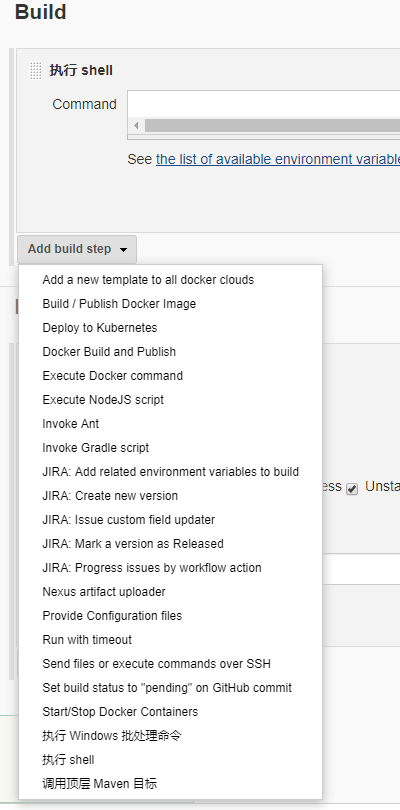
对于上述的手工发布过程中所执行的所有的命令,可以按照手工执行的步骤,将各个阶段的操作在任务(Job)中配置完成。除了本地提交代码的步骤是手工执行的之外,其他几个步骤均可以在jenkins的任务中进行配置。下面介绍各个步骤的配置方法。
-
新建任务,选择Jenkins-slave
新建一个任务(Job),类型选择“自由风格的软件项目”,在“General”中可以配置执行任务的jenkins-slave节点的标签,例如上篇文章中配置的jenkins-slave-pod标签,这样将在kubernetes集群中启动一对应的pod来执行jenkins的构建任务。
需要注意的是,这里选择的Jenkins-slave可以启动,并且执行构建任务,但是只会在jenkins-slave默认的容器(jnlp)中执行,可能会出现构建步骤中用到的命令找不到的问题,此时需要使用针对本任务专门定制的jnlp镜像,以保证所有的构建步骤均可以成功。

-
配置项目源代码
在“Source Code Management”中,可以配置代码仓库的源地址,在执行构建的时候首先从该地址拉取所有的源代码。其中“Repository URL”填写仓库的地址,“Credentials”选择登陆代码仓库的凭据。
如果登录gitlab的凭据还没有设置,可以点“Add”,在跳出的“添加凭据”页面添加,类型选择“用户名和密码”,然后填写用户名和密码,并设置ID和描述方便后续识别使用。
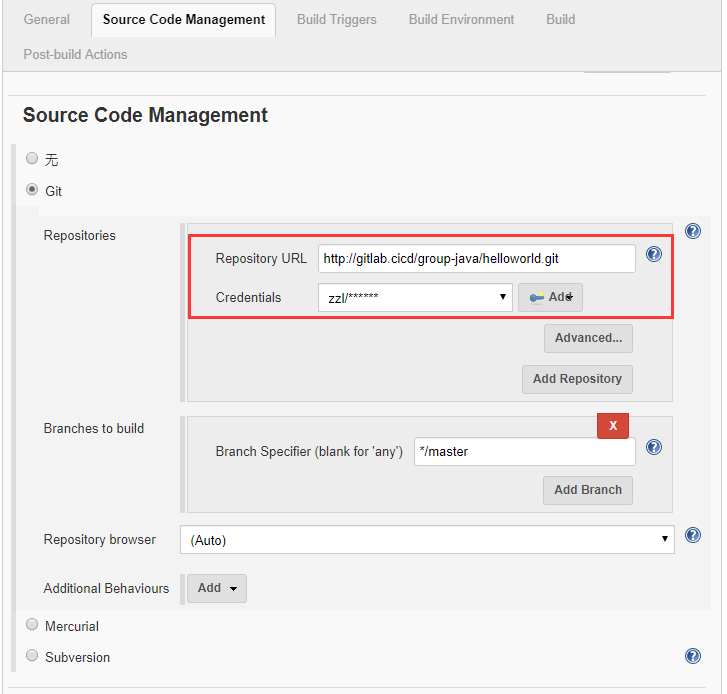
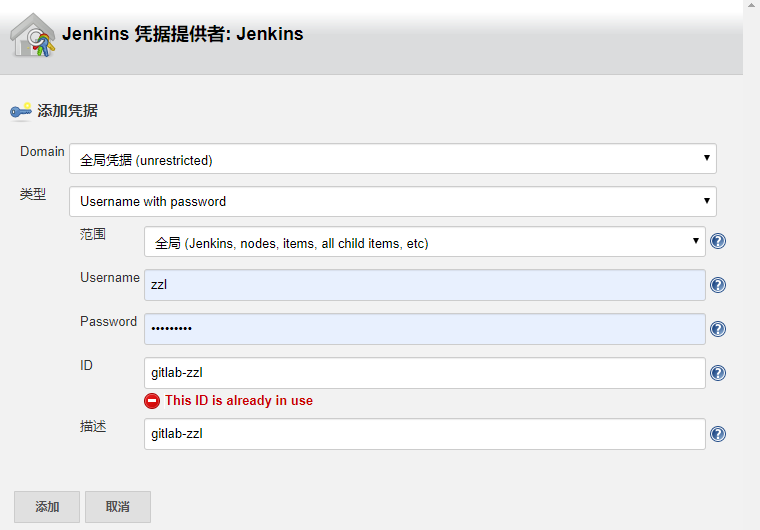
-
配置任务触发器
在“Build Triggers”中配置触发该构建任务的条件,可以配置为定时构建(轮询SCM也是定时构建),或者配置为自动触发构建。配置为Gitlab自动触发构建时,需要安装gitlab webhook插件,并需要将此处的 URL 配置到gitlab项目中的webhook中(gitlab中设置的路径为 进入项目→“设置”→“集成”,然后填写url,添加webhook,测试成功返回HTTP200即可)。
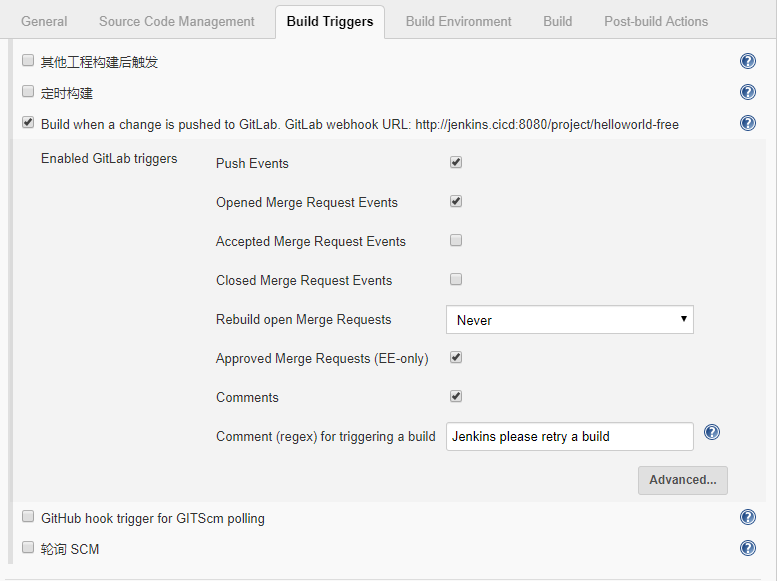
-
配置构建步骤–编译代码
在“Build”中添加任务执行所需的步骤,主要是三步:编译代码、制作镜像、部署到k8s集群。
其中编译代码步骤,需要使用到的是maven编译,即执行mvn package命令进行编译,需要配置maven工具。配置路径为“系统管理”→“全局工具配置”→“Maven”→“Add Maven”,填写maven工具的名称,如maven-3.6.0,选择自动安装(不选的话,需要手工去安装),选择“从Apache安装”。后续使用到maven的时候会自动在执行任务的节点上安装maven。
编译步骤中选择“调用顶层Maven目标”,其中Maven的版本选择全局工具配置中配置的maven,即 maven-3.6.0,目标(Goals)中填写要执行的命令,如果要执行“mvn package”就填写“package”。具体如下图所示:
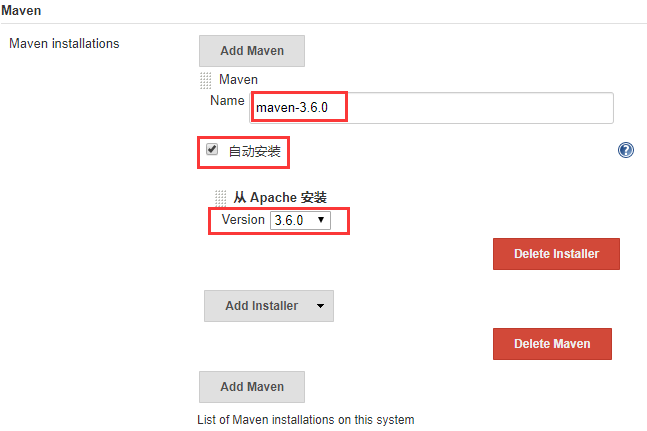
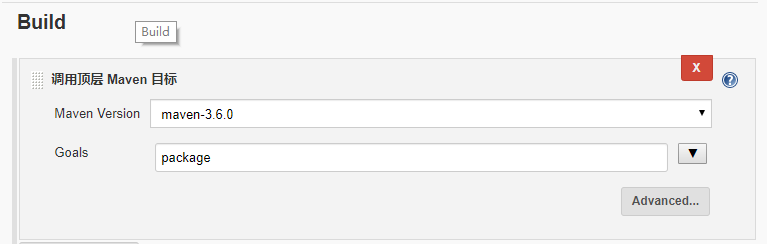
-
配置构建步骤–构建镜像
其中制作镜像步骤,会根据源代码中带的Dockerfile制作docker镜像,并可以将制作好的镜像上传到私有的镜像仓库中,因此我们需要使用“Docker Build and Publish”(对应的插件是CloudBees Docker Build and Publish)。
各项的填写方法为:
Repository Name:镜像的名称,包含镜像仓库前缀,及镜像的名字。如:harbor.yuandingit.com/test/helloworld 。
Tag:标签,镜像的标签。如:v1.0 。
Docker Host URI:执行构建docker镜像的主机,如果是本机(执行构建任务的节点上有docker)执行,可以使用unix:///var/run/docker.sock ;如果是需要发送到远程的具备docker环境的主机上执行,则需要填写对方的IP地址和端口,通常是: tcp://ip:2376 ,需要对应的docker主机开放允许远程来执行镜像构建,这样具备一定的风险。
Docker Registry URL:私有镜像仓库的地址,比如:http://harbor.yuandingit.com 。
Registry Credentials:登录私有镜像仓库的凭据,即用户名和密码,点 ADD 可在jenkins中配置。
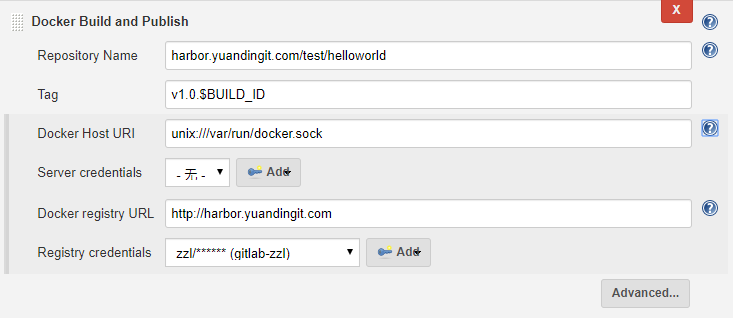
-
配置构建步骤–部署到k8s集群
其中部署到k8s集群步骤,会根据代码仓库中带的Template.yaml配置模板,首先替换变量,然后再执行部署。
替换变量执行的是shell命令,使用sed命令替换YAML模板中的变量,本模板中只有一个变量(TAG_ID)需要替换为实际的值(${BUILD_ID},该值为Jenkins的内置变量,是本次构建任务的次数),形成可最终部署的配置文件。
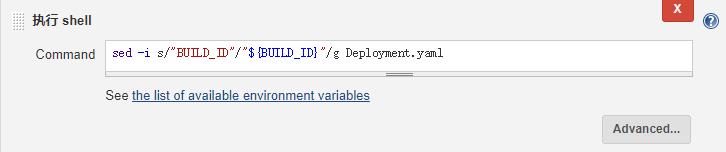
要执行部署应用到k8s集群中,有多中方式,比如:远程到对应的k8s集群节点上执行kubectl命令部署(对应插件是 Publish Over SSH),本地配置kubeconfig文件作为客户端执行kubectl命令来部署,或者使用kubernetes continuous deploy插件来部署。
下图是使用kubernetes continuous deploy插件来部署的配置,首先需要配置kubeconfig凭据,点Add在弹出的添加凭据页面可以添加,类型选择“kubernetes Configuration”,kubeconfig配置有三种方法:1.直接将kubeconfig文件(k8s集群的kubecofnig文件默认是k8s集群主节点操作系统的~/.kube/config 文件)的内容填写进来;2.选择Jenkins Master上的文件,需要事先把kubeconfig文件拷贝到Jenkins Master节点上;3.选择Kubernetes集群主节点上的kubeconfig文件。
然后是配置需要执行部署的yaml配置文件,这里填写的是源代码中的相对路径,如:Template.yaml是放在源代码的根目录下,所以直接填写Template.yaml 。
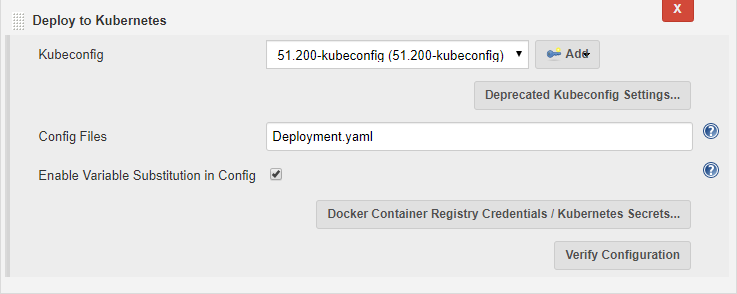
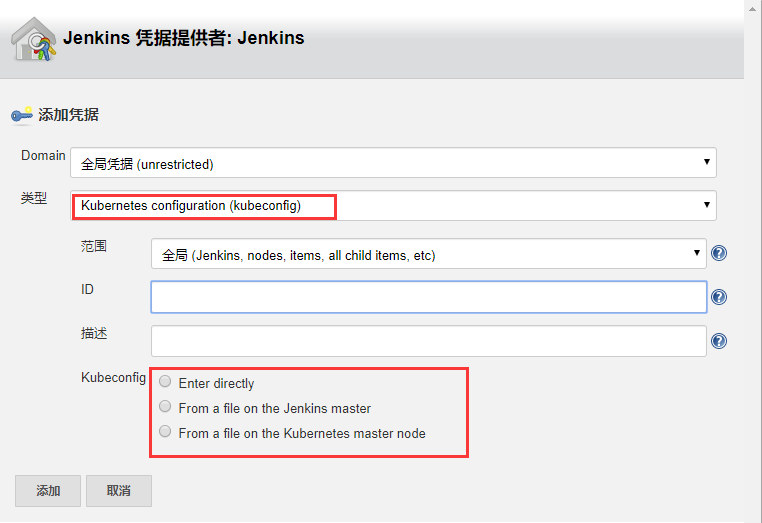
配置完成之后,在任务中点击“立即构建”可以进行测试,同时可以观察任务执行时的详细日志,如果有报错则构建任务将会中止,在日志中可以看出报错的步骤及原因;如果没有报错,则将会按照既定的步骤在k8s集群中部署hellworld的应用,同时可以通过网页“http://k8s-node-ip:32180/helloWorld”访问到。
2.2.2 流水线(pipeline)
在上面“自由风格的软件项目”中,可以看出,所有的任务步骤都是通过图形界面进行定义的,好处是配置较为直观、简单;但是缺点也很明显,任务的配置项无法进行版本的控制,也无法做到快速的跨Jenkins环境迁移。而使用流水线(Pipeline)方式的任务,是将运行任务的节点、执行的步骤等全部配置到Jenkinsfile文件中,Jenkinsfile可以放到代码仓库中实现版本的管理。在新建任务的时候,只需配置代码仓库,并选择Jenkinsfile即可;之后执行构建的时候将自动依照Jenkinsfile中定义好的步骤执行操作。
-
新建任务
新建一个任务(Job),类型选择“流水线(Pipeline)”。 -
配置任务触发器
在“Build Triggers”中配置触发该构建任务的条件,可以配置为定时构建(轮询SCM也是定时构建),或者配置为自动触发构建。配置为Gitlab自动触发构建时,需要安装gitlab webhook插件,并需要将此处的 URL 配置到gitlab项目中的webhook中(gitlab中设置的路径为 进入项目→“设置”→“集成”,然后填写url,添加webhook,测试成功返回HTTP200即可)。
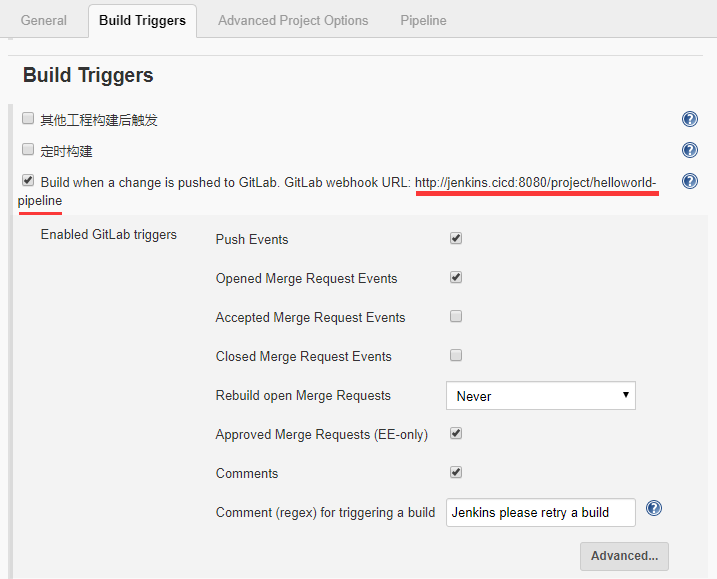
-
配置流水线
在“Pipeline”中配置本任务的流水线,因为流水线的配置文件Jenkinsfile文件是放在代码仓库中的,因此这里需要配置代码仓库的地址,并选择相应的Jenkinsfile配置文件。
下面是各个配置项的选择和填写方法:
Definition:定义,确定本次任务的流水线配置文件的方式,一种是“Pipeline Script”,即在这里直接填写Jenkinsfile的内容;一种是“Pipeline Script from SCM”,即表明Jenkinsfile是来自于代码仓库的。因为我们的Jenkinsfile是放在代码仓库中管理的,所以选择“Pipeline Script from SCM”。
SCM:源代码管理,表明代码仓库的类型,比如Git、SVN等等。
Repository URL:代码仓库地址,填写源代码的代码仓库地址,注意:执行构建任务的Jenkins-slave节点必须能够访问并从该地址下载代码。
Credentials:访问代码仓库的凭据,即登录代码仓库的用户名和密码。
Branch to Build:Git代码仓库的分支,即构建时拉取代码的分支,默认是“Master”。
Script Path:流水线脚本的路径,即Jenkinsfile的路径,该路径是相对于源代码的根目录的,假设配置文件名称为Jenkinsfile,且在源代码的最顶层,那么此处可以直接填写Jenkinsfile即可。
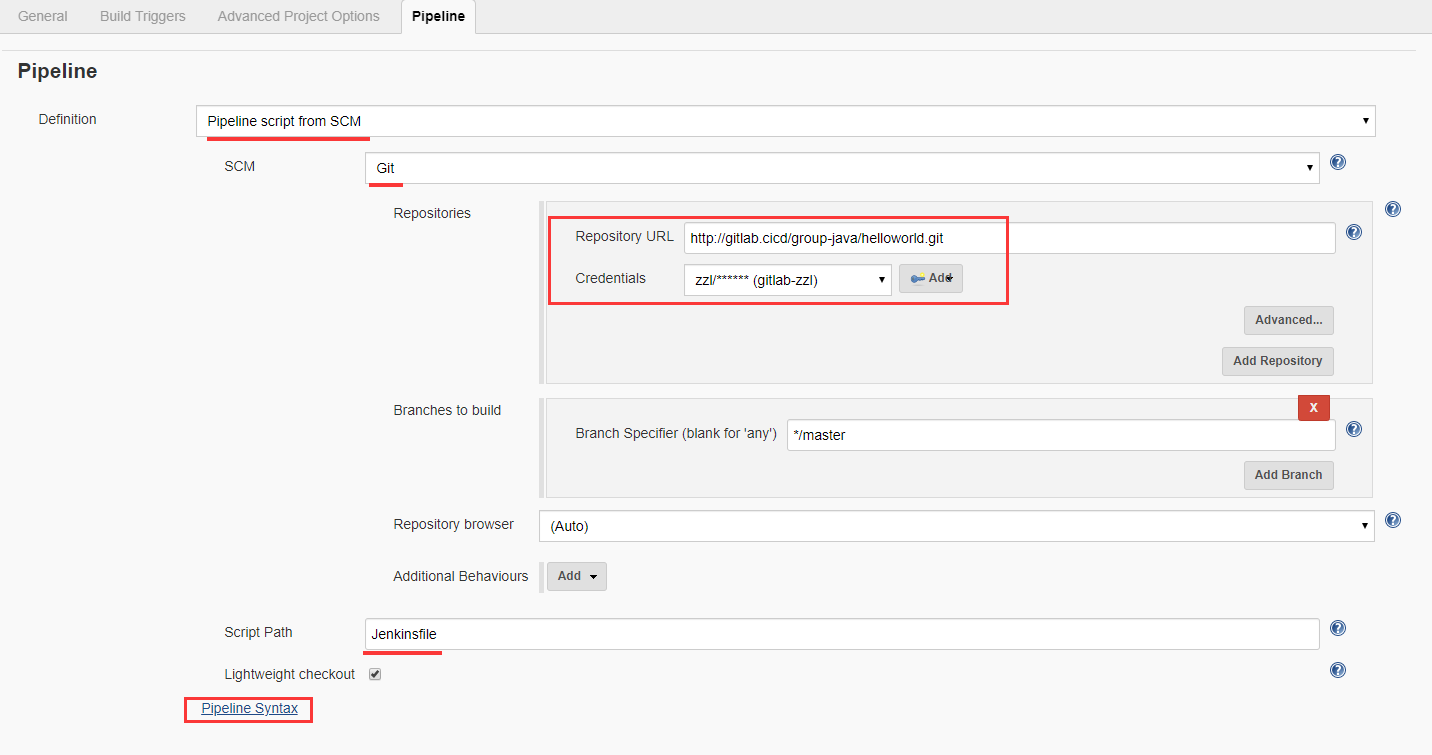
Pipeline Syntax: Pipeline脚本的语法及代码片段生成器,如果不会写Jenkinsfile的具体内容,可以通过代码生成器将图形界面的配置生成代码片段,再将代码片段写入Jenkinsfile中即可。如下图,选择一个需要执行的步骤,比如“部署到K8S集群”,然后填写k8s集群的kubeconfig配置和最终要执行部署的Template.yaml配置文件,点击“Generate Pipeline Script”即可生成相关的代码片段。
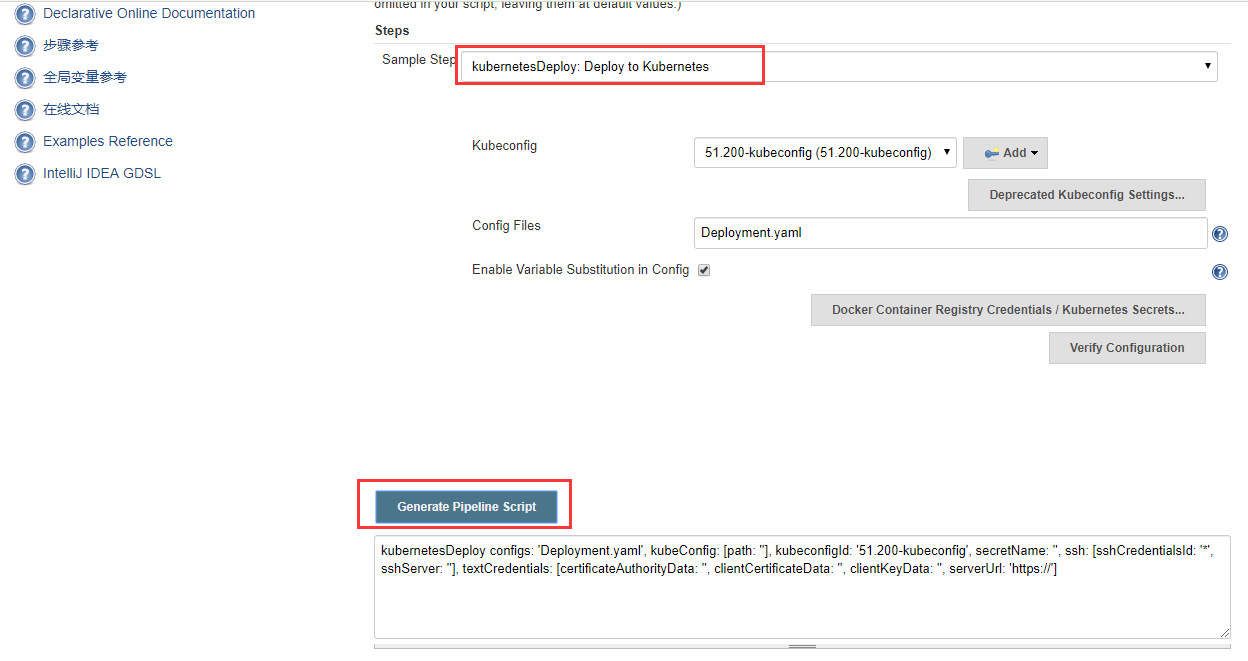
-
Jenkinsfile的编写
以上为在Jenkins中配置“流水线(Pipeline)”任务的方法,这种方法需要用到定义任务执行步骤的Jenkinsfile,Jenkinsfile是的语法是基于Groovy语言的,分为脚本式和声明式两种脚本,我们用到的是声明式的脚本,其中定义了执行任务的Jenkins-slave节点的配置,以及执行构建任务的具体步骤和执行每个步骤所用的Jenkins-slave节点。具体的Jenkinsfile写法可以参考官方文档。
下面是本次构建过程中用到的Jenkinsfile文件的内容,其中的agent就是要执行构建任务的Jenkins-slave节点,stages是需要执行的构建步骤。需要注意的是agent需要事先在Jenkins的系统管理中进行配置,详情参考业务容器化改造的方案——在k8s中部署Jenkins持续集成工具:
1
2
3
4
5
6
7
8
9
10
11
12
13
14
15
16
17
18
19
20
21
22
23
24
25
26
27
28
29
30
31
32
33
34
35
36
37
38
39
40
41
42
43
44
45
46
47
48
49
50
51
52
53
54
55
56
57
58
59
60
61
62
63
64
65
66
67
68
69
70
71
72
73
74
75
76
77
78
79
80
81
82
83
84
85
86
87
88
89
90
91
92
pipeline {
//声明执行构建任务的 agent,指明该agnet以POD的形式运行在名称为“k8s”的kubernetes集群中,agent的标签是“jenkins-salve-pod”
agent {
kubernetes {
cloud 'k8s'
label 'jenkins-slave-pod'
defaultContainer 'jnlp'
//agent pod的具体yaml配置,除了默认的jnlp容器之外,还定义了两个容器:maven和docker。
//maven容器具备mvn环境,可以编译java项目。
//docker容器具备docker环境,可以挂在宿主机的docker.sock,形成docker in docker环境,可以构建和上传docker镜像。
yaml """
apiVersion: v1
kind: Pod
metadata:
labels:
app: jenkins-slave
spec:
securityContext:
runAsUser: 0
fsGroup: 0
hostAliases:
- ip: 192.168.51.203
hostnames:
- harbor.yuandingit.com
- rancher.yuandingit.com
containers:
- name: maven
image: harbor.yuandingit.com/cicd/maven:3.6-jdk-13-alpine
imagePullPolicy: IfNotPresent
command: ["sleep","3600"]
- name: docker
image: harbor.yuandingit.com/cicd/docker:17.03.2-ce
imagePullPolicy: IfNotPresent
command: ["sleep","3600"]
volumeMounts:
- name: jenkinsdocker
mountPath: /var/run/docker.sock
volumes:
- name: jenkinsdocker
hostPath:
path: /var/run/docker.sock
type: Socket
serviceAccount: jenkins-admin
imagePullSecrets:
- name: harbor-yuandingit-com
"""
}
}
// 定义流水线具体执行的阶段(stage)和步骤(step),这里定义了五个阶段:“Clone Code”、“Replace Variable”,“Maven Compile”,“Build Images”,“Deploy To K8s”。
// 每个阶段中定义了需要执行的步骤,每个步骤中定义了执行步骤的容器(container),以及具体执行的命令和内容。
stages {
stage('Clone Code') {
steps {
container('docker') {
git credentialsId: 'gitlab-zzl', url: 'http://gitlab.cicd/group-java/helloworld.git'
}
}
}
stage('Replace Variable') {
steps {
container('docker') {
sh 'sed -i s/"BUILD_ID"/"${BUILD_ID}"/g Template.yaml'
}
}
}
stage('Maven Compile') {
steps {
container('maven') {
sh 'mvn clean package'
}
}
}
stage('Build Images') {
steps {
container('docker') {
withDockerRegistry(credentialsId: 'harbor-admin', url: 'http://harbor.yuandingit.com') {
sh 'docker build -t harbor.yuandingit.com/test/helloworld:v1.0.$BUILD_ID .'
sh 'docker push harbor.yuandingit.com/test/helloworld:v1.0.$BUILD_ID'
}
}
}
}
stage('Deploy To K8s') {
steps {
container('docker') {
kubernetesDeploy configs: 'Template.yaml', kubeConfig: [path: ''], kubeconfigId: '51.200-kubeconfig', secretName: '', ssh: [sshCredentialsId: '*', sshServer: ''], textCredentials: [certificateAuthorityData: '', clientCertificateData: '', clientKeyData: '', serverUrl: 'https://']
}
}
}
}
}
配置完成之后,在任务中点击“立即构建”可以进行测试,同时可以观察任务执行时的详细日志,如果有报错则构建任务将会中止,在日志中可以看出报错的步骤及原因;如果没有报错,则将会按照既定的步骤在k8s集群中部署hellworld的应用,同时可以通过网页“http://k8s-node-ip:32180/helloWorld”访问到。
三、总结
上面介绍了利用Jenkins构建CI/CD流水线的两种方式:“自由风格的软件项目”和“流水线”,并通过实际的java项目案例进行了详细的配置介绍。
下面对二者的特点进行对比分析,在使用时可根据实际的需要选择:
| 对比点 | 自由风格的软件项目 | 流水线 |
|---|---|---|
| 配置便捷度 | 图形界面配置,方便简单,但配置步骤较多。 | 脚本文件配置,需编写Jenkinsfile,技术要求高,但配置步骤极少。 |
| 同Jenkins迁移 | 可复制任务,同时任务中的步骤可随意修改。 | 可复制任务,但任务中的步骤相同(因为是一个Jenkinsfile);建议是配置不同的代码源/代码分支。 |
| 跨Jenkins迁移 | 需要重新配置任务及其中的所有步骤。 | 只需重新配置任务,不用配置步骤。 |
| 版本控制 | 无版本控制 | 通过代码仓库实现对Jenkinsfile的版本控制。 |
| Jenkins-slave支持 | 支持基于K8S的Jenkins-save,但构建任务只能在一个容器(默认的容器jnlp)中运行,可能需要定制容器镜像。 | 支持基于K8S的Jenkins-slave,构建任务的步骤可在不同的容器中运行,基本不需定制容器镜像。 |
在实际应用中,针对同一个项目,如果是临时的构建测试,且构建测试的步骤多变,需要随时修改构建步骤,可以采用“自由风格的软件项目”的方式来配置CI/CD流水线。如果是长期使用的构建任务,且要求对配置进行严格的版本控制,那么可以采用“流水线”的方式来配置CI/CD流水线。
结语:我们在Kubernetes集群中搭建Gitlab代码仓库、搭建Jenkins持续集成工具,并且利用Jenkins部署CI/CD流水线,实现项目的持续集成和持续交付。相信通过这三篇文章的介绍,大家对在Kubernetes集群中部署和实现CI/CD流水线已经有了比较直观的感受,大家可以尝试按照此方法去部署自己的CI/CD流水线。
下一篇文章将以实际的项目案例,从整体上介绍电商平台如何实现容器化以及如何构建CI/CD流水线,敬请期待。